Κάρτουν και κόμικς είναι μορφές έκφρασης που δεν μόνο διασκεδάζουν αλλά και αφηγούνται. Για να δώσουμε ζωή σε αυτήν την τέχνη με ψηφιακά εργαλεία, το Adobe Photoshop είναι ένα εξαιρετικό εργαλείο. Σε αυτόν τον οδηγό, θα σου δείξω πώς να ξεκινήσεις με μια απλή σκίτσα με μολύβι και βήμα-βήμα να δημιουργήσεις ένα πολύχρωμο κόμικ δημιουργία. Θα περάσουμε από τη σκίτσα, την καθοδήγηση γραμμών, τη χρωματική απόδοση μέχρι τη σκίαση και την ολοκλήρωση της εικόνας, εξετάζοντας πολλές σημαντικές πτυχές.
Σημαντικότερα ευρήματα
- Ξεκίνα με μια σαρωμένη σκίτσα για να προωθήσεις τη δημιουργικότητα.
- Χρησιμοποίησε το Illustrator για να σχεδιάσεις τα περίγραμμα, ώστε να έχεις ακριβείς γραμμές.
- Δούλεψε στο Photoshop με μάσκες περικοπής για να ελέγξεις την επιλογή χρώματος και τα εφέ.
- Βελτίωσε τις λεπτομέρειες μέσω διαφορετικών επιπέδων για διάφορα στοιχεία εικόνας.
Οδηγίες Βήμα-Βήμα
Αρχικά, ξεκινάς με μια απλή σκίτσα. Συνιστώ να κάνεις μια χοντρική σκίτσα σε χαρτί και μετά να την αποθηκεύσεις ως αρχείο JPEG με έναν σαρωτή. Αυτό το αρχείο θα μας χρησιμεύσει ως βάση.
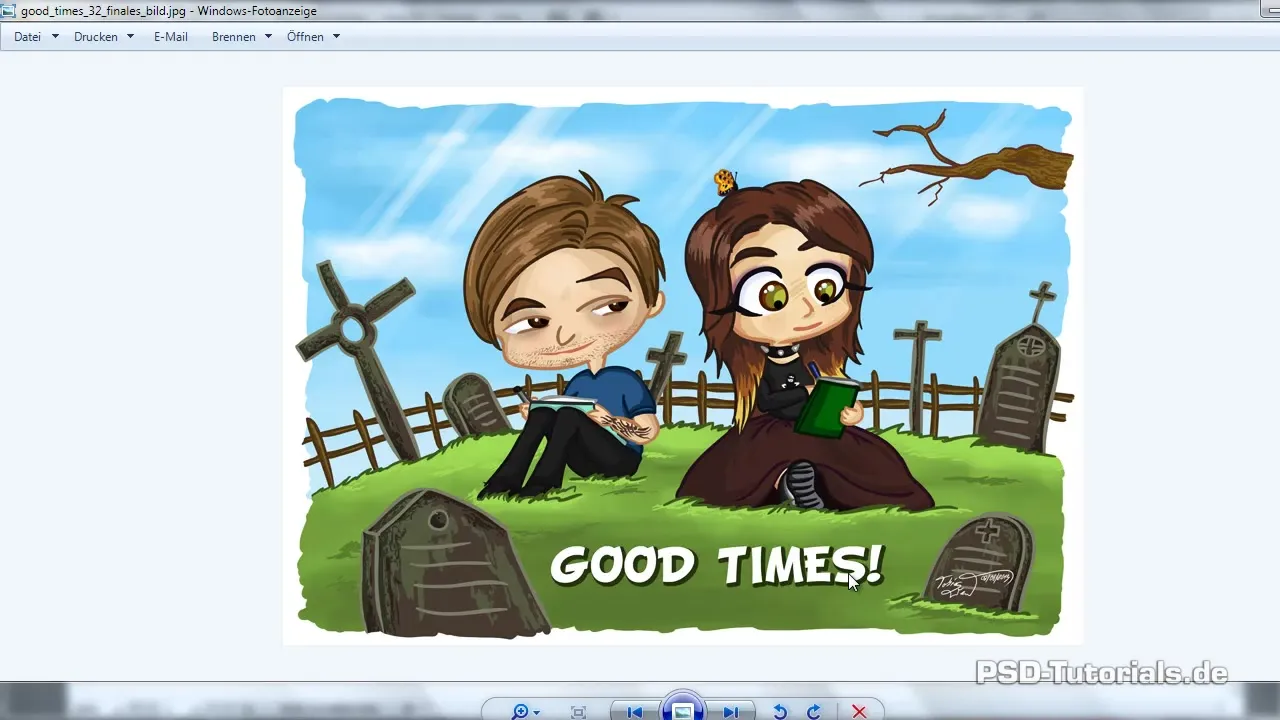
Στη συνέχεια, άνοιξε το Illustrator για να σχεδιάσεις τα περίγραμμα της σκίτσας σου. Ξεκινάς δημιουργώντας ένα νέο έγγραφο. Είναι χρήσιμο να μειώσεις την αδιαφάνεια της προτύπωσής σου στο 50%, ώστε να μπορείς να αναγνωρίσεις καλύτερα τις γραμμές καθώς τις σχεδιάζεις.
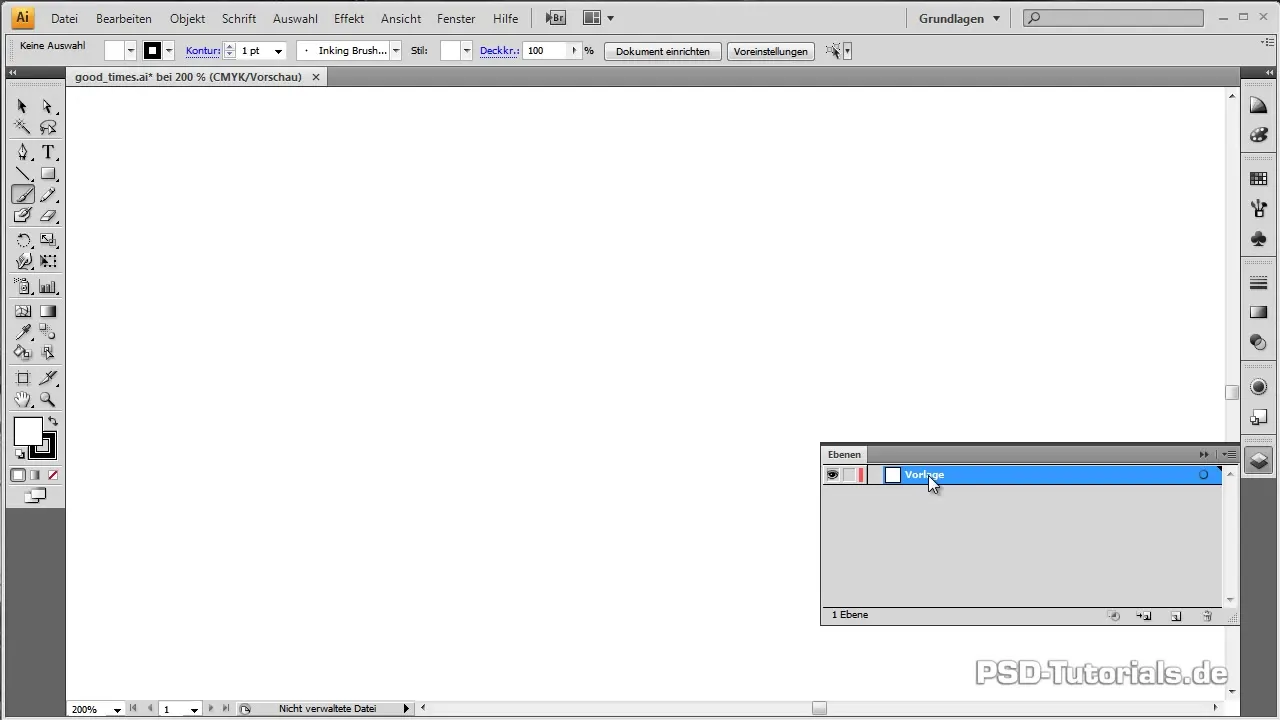
Πήγαινε στο εργαλείο βούρτσας και ρύθμισε τις ρυθμίσεις ανοχής ανάλογα. Με μια βούρτσα ειδικά σχεδιασμένη για την τοποθέτηση των γραμμών, θα αποκτήσεις τις επιθυμητές γραμμές.
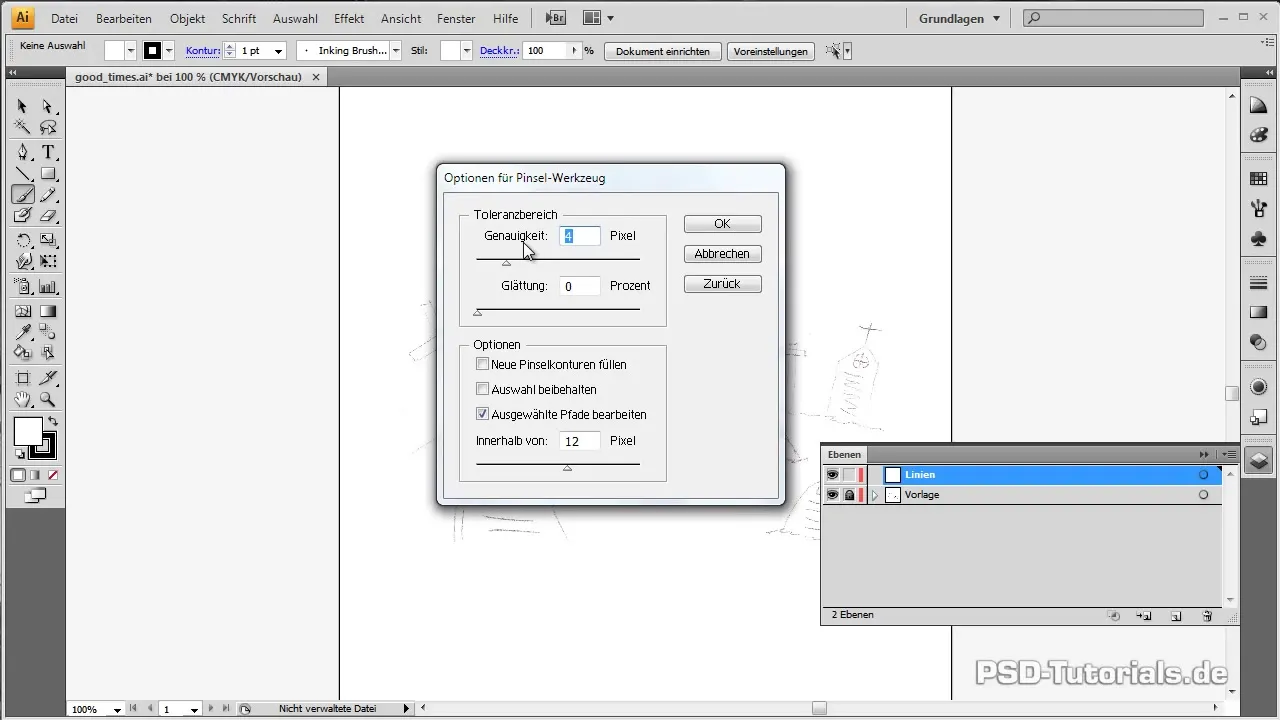
Αφότου έχεις σχεδιάσει τα περίγραμμα, είναι καιρός να τα εισάγεις στο Photoshop. Αποθήκευσε το έγγραφο Illustrator ως αντικείμενο έξυπνου διανύσματος και σύρε το στο αρχείο Photoshop.
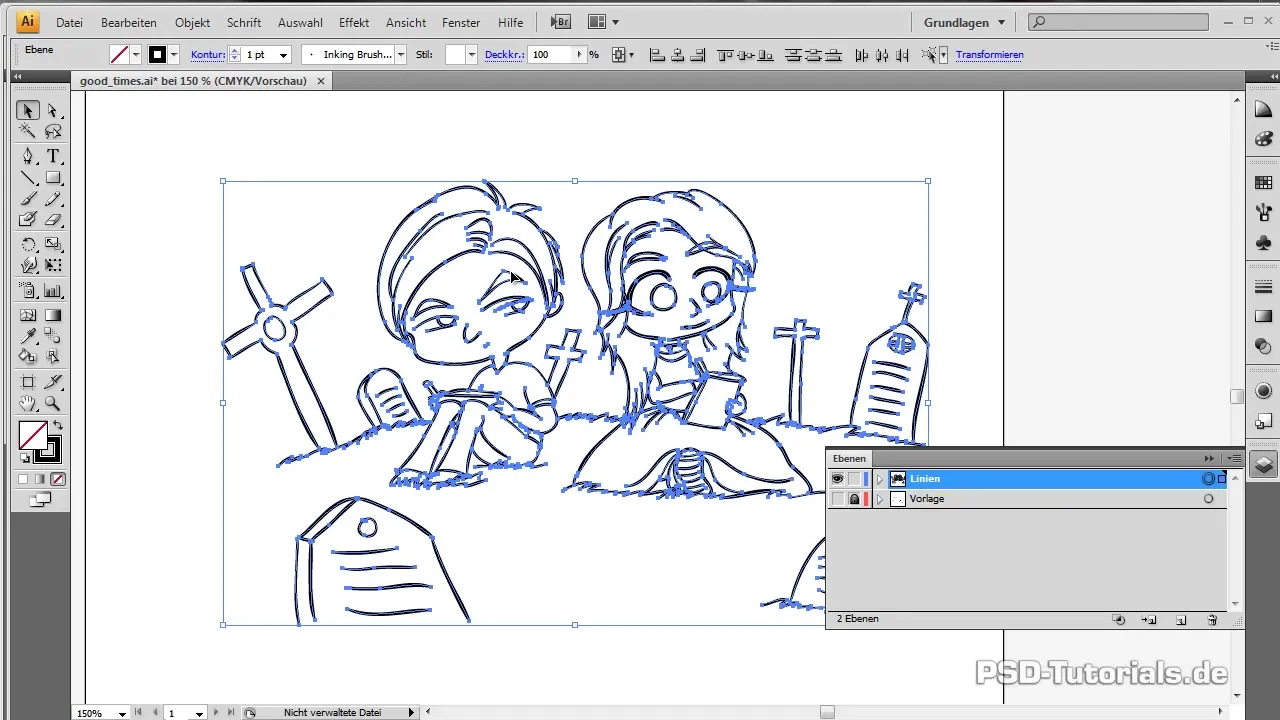
Τώρα περνάς στη χρωματική απόδοση των διαφόρων στοιχείων. Δημιούργησε μια ομάδα για κάθε στοιχείο της εικόνας στα επίπεδα, ώστε να διατηρηθεί η καθαρότητα. Ξεκίνα με το φόντο, όλα όσα είναι πιο πίσω θα πρέπει να χρωματιστούν πρώτα.
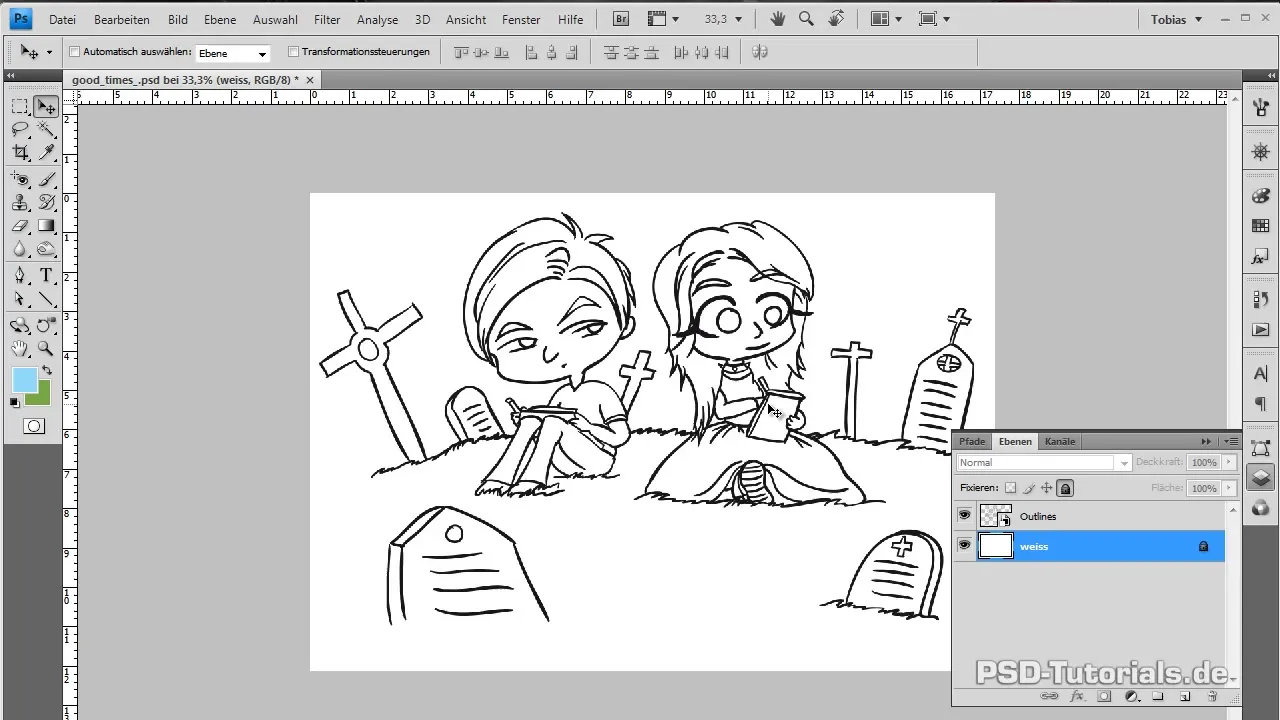
Πάρε το εργαλείο βούρτσας και γέμισε τις επιφάνειες για τον ουρανό. Εδώ μπορείς πιθανώς να χρησιμοποιήσεις μια βούρτσα με 100% σκληρότητα και πλήρη αδιαφάνεια. Δεν έχει σημασία αν ζωγραφίζεις πέρα από τις γραμμές, καθώς τα ανώτερα επίπεδα θα τα καλύψουν.
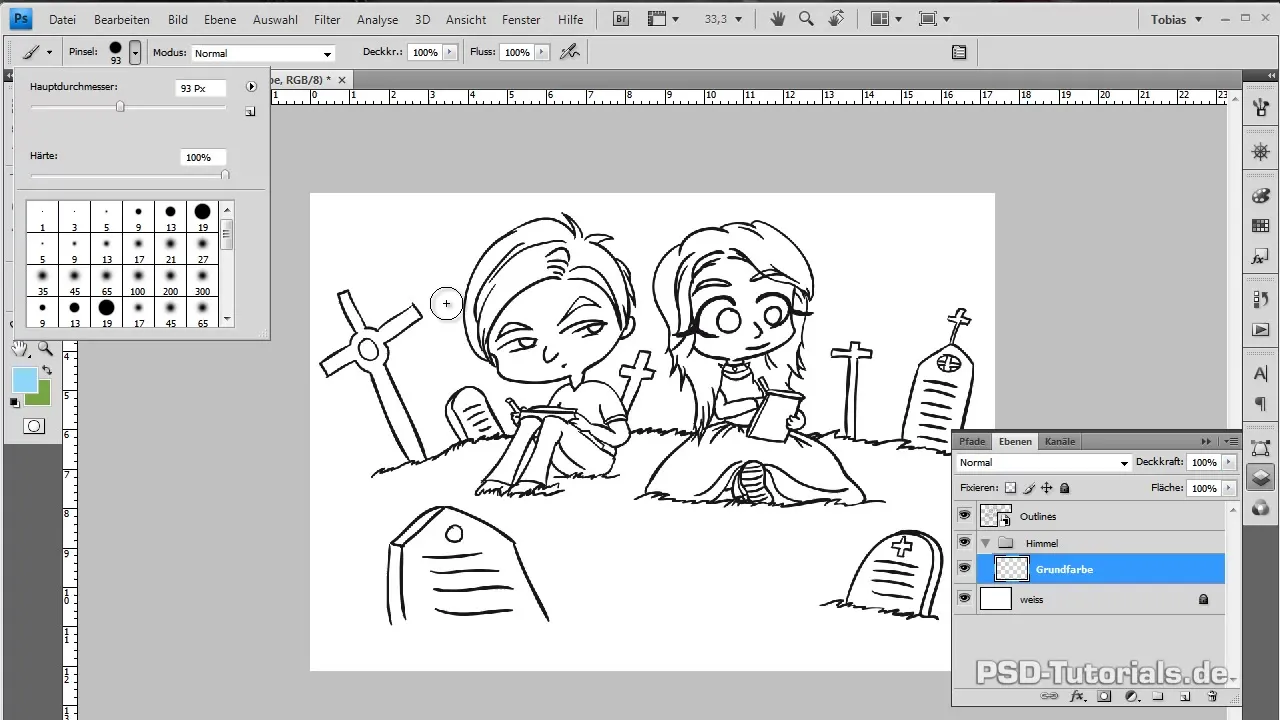
Αφότου έχει χρωματιστεί ο ουρανός, προχώρα στο επόμενο στοιχείο, το γρασίδι. Δημιούργησε και γι' αυτό μια ομάδα, και πρόσθεσε τις βασικές χρωματικές τιμές. Εδώ μπορείς να κάνεις σταδιακές αλλαγές χρώματος για να δημιουργήσεις βάθος και διάσταση.
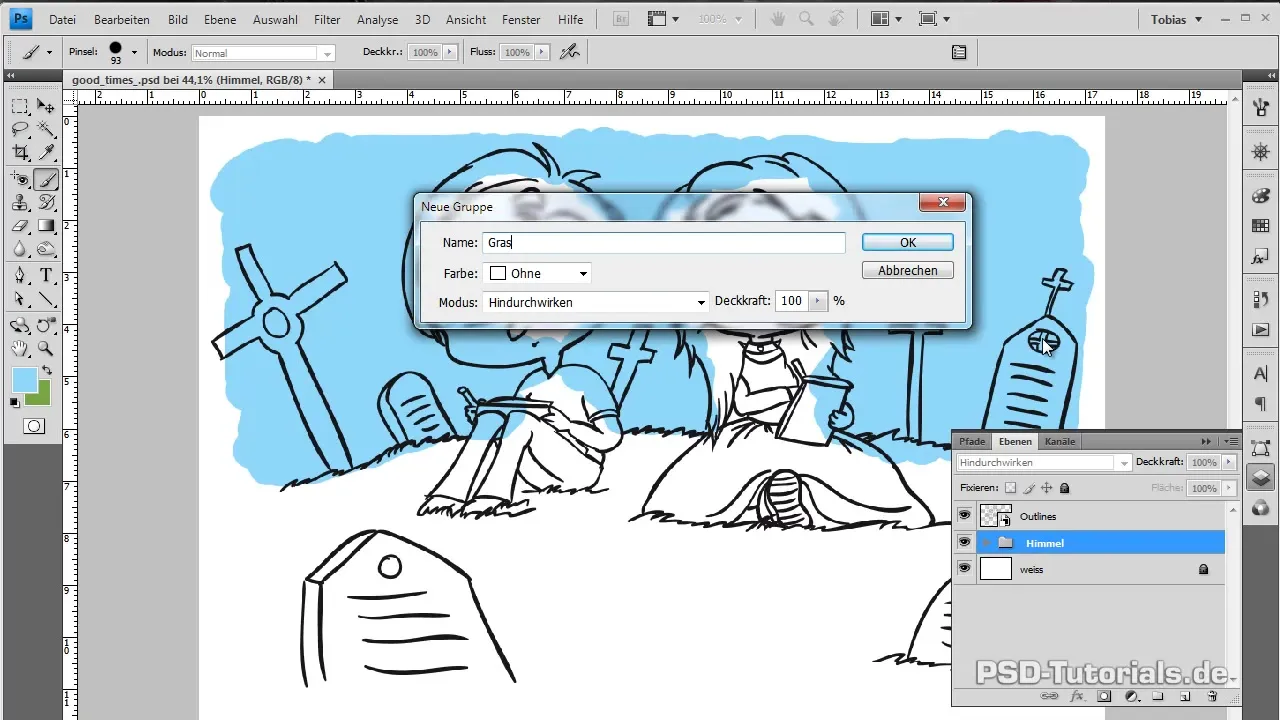
Με την πάροδο του χρόνου, πρόσθεσε άλλα στοιχεία και βελτίωσε περαιτέρω την εικόνα. Είναι σημαντικό να διατηρείς όλα τα στοιχεία σε ξεχωριστά επίπεδα, ώστε να έχεις τη μεγαλύτερη ευελιξία κατά τη χρωματική απόδοση και σκίαση.
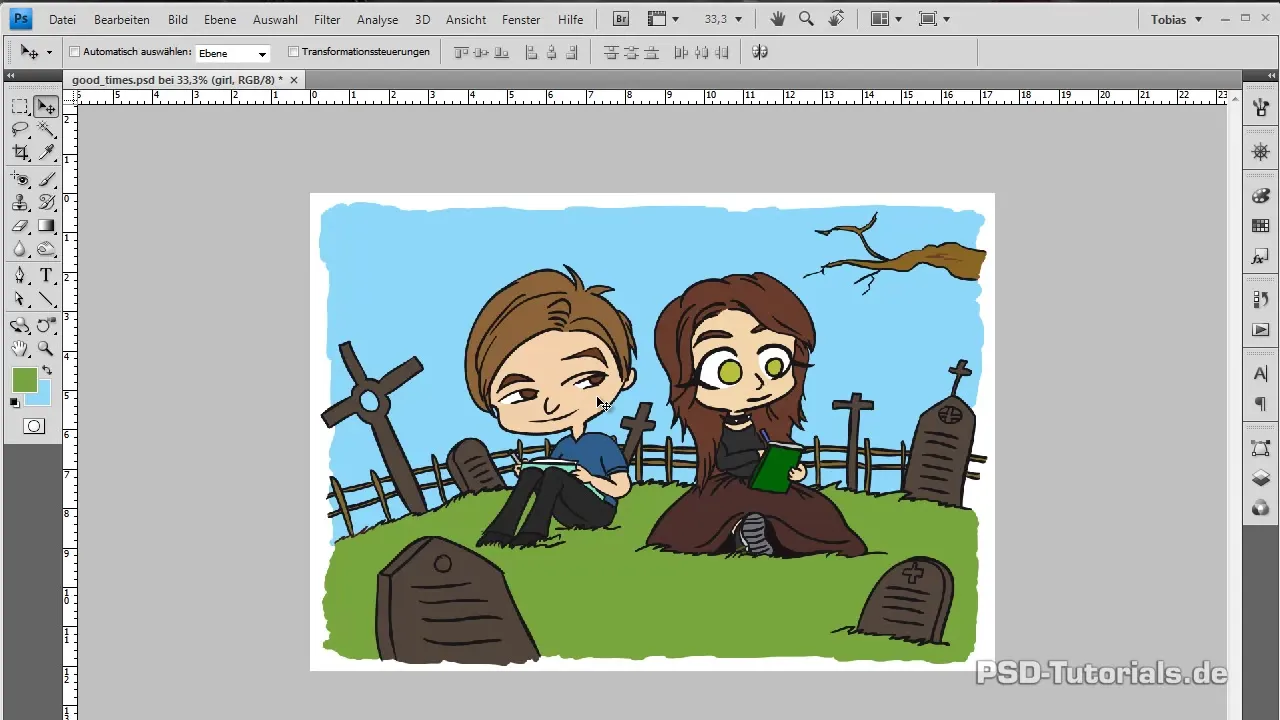
Τώρα μπορείς να αρχίσεις με τις φιγούρες. Για αυτόν τον λόγο, δημιούργησε ένα νέο επίπεδο για την επιδερμίδα, ένα για τα ρούχα και άλλα επίπεδα για όλες τις λεπτομέρειες όπως τα μάτια ή τα μαλλιά. Έτσι τα πάντα παραμένουν καλά οργανωμένα.
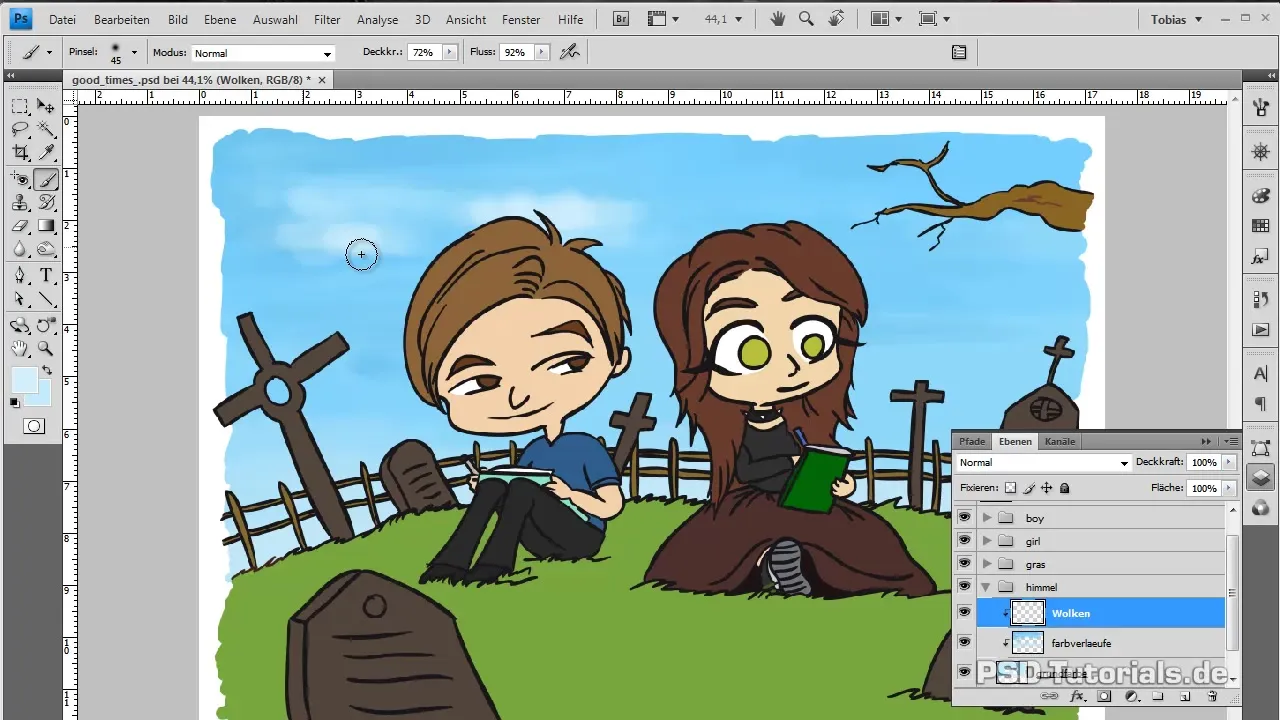
Όταν χρωματίζεις τις φιγούρες, προχώρα προσεκτικά και εργάσου με επίπεδα κοπής για να δημιουργήσεις σκίαση για πιο ρεαλιστικά εφέ. Η πηγή φωτός θα πρέπει πάντα να λαμβάνεται υπόψη.
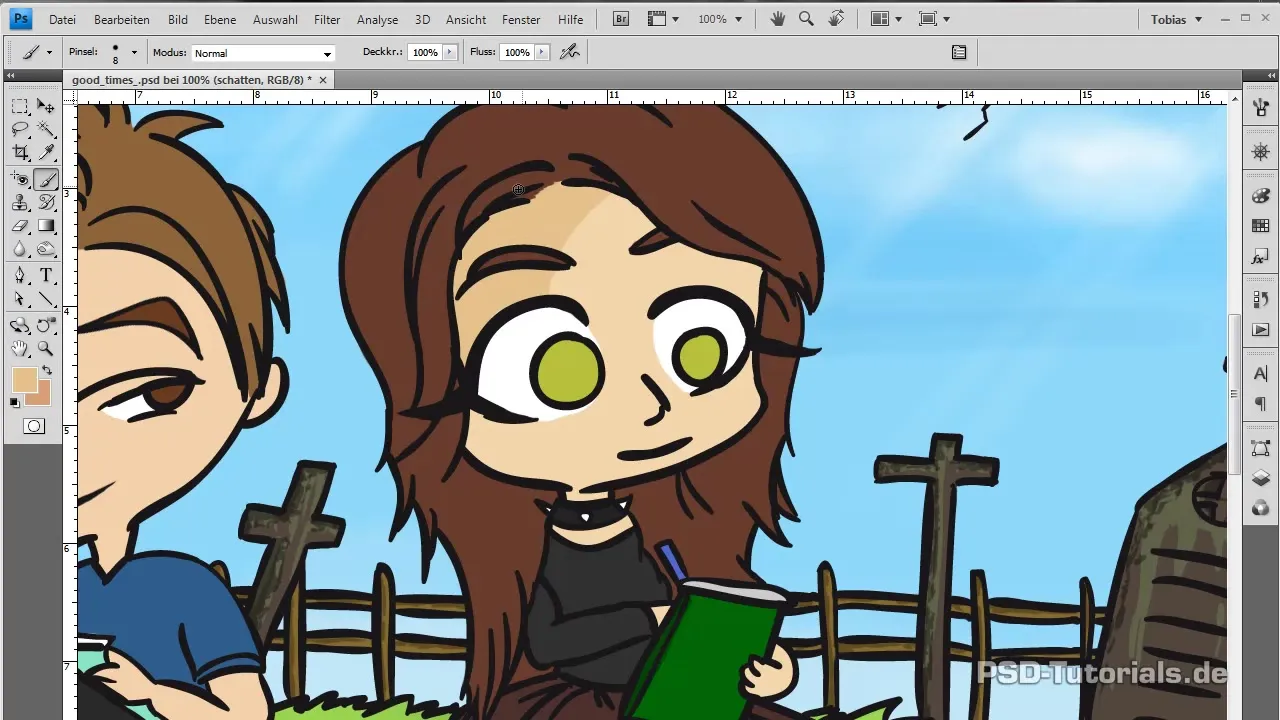
Με αυτόν τον τρόπο, η εικόνα σου θα γίνει όλο και πιο ζωντανή. Στο τέλος, θα χρωματίσεις τα περίγραμμα, αντί να τα αφήσεις μαύρα. Αυτό θα δώσει στο κόμικ σου μια πιο οργανική αίσθηση.
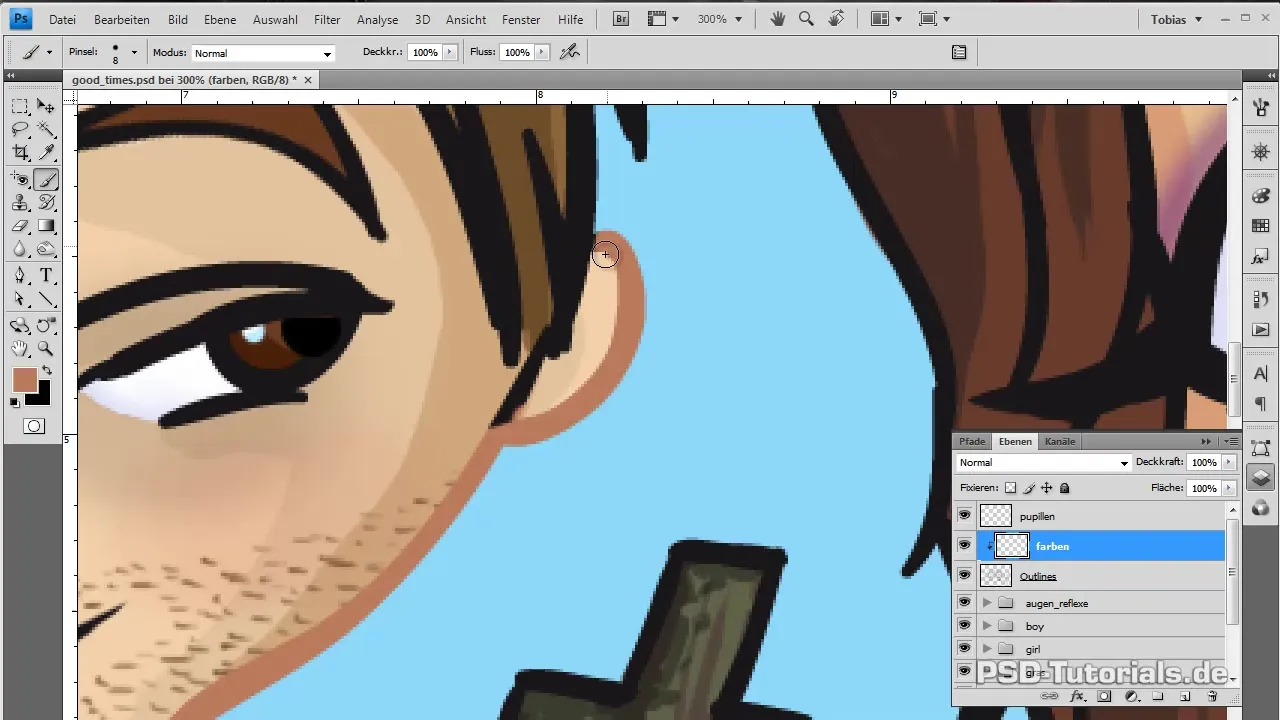
Εάν είσαι ικανοποιημένος με όλη την εικόνα, αφιέρωσε χρόνο για να ελέγξεις τη συνολική σύνθεση και να κάνεις τις τελευταίες προσαρμογές, έτσι ώστε όλα τα στοιχεία να συνεργάζονται με αρμονία.
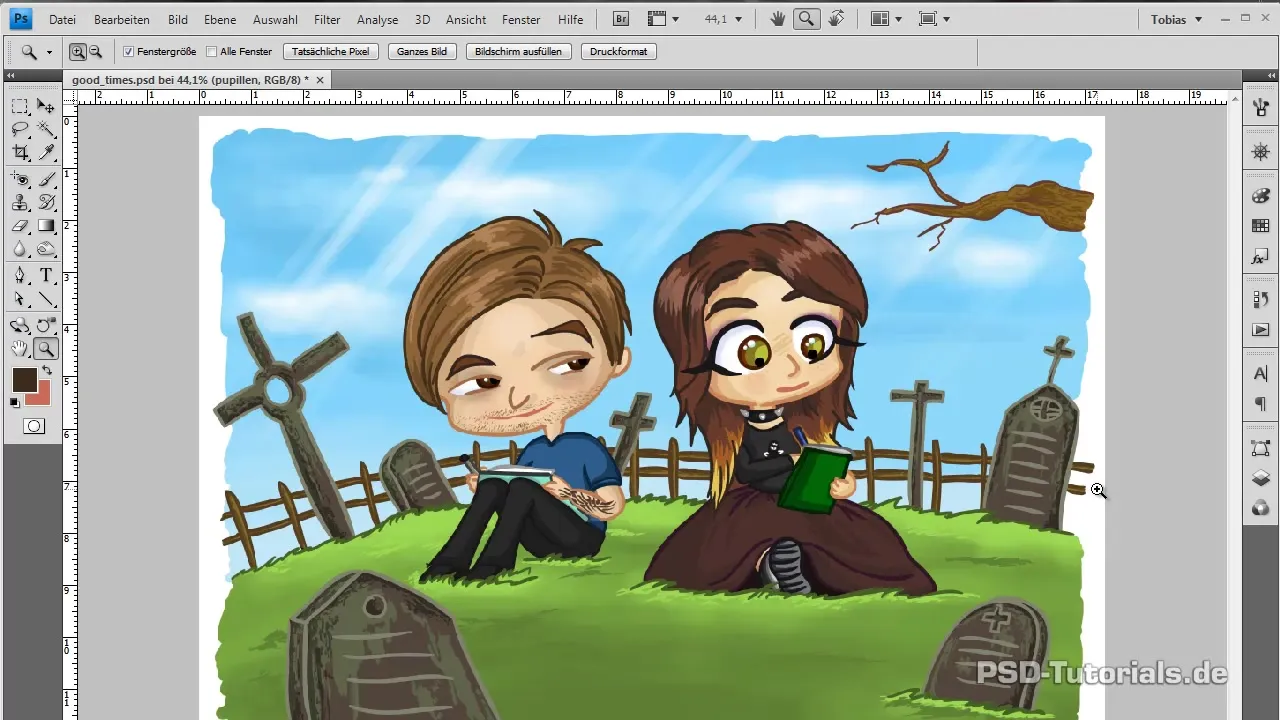
Σύνοψη - Δημιουργία Κόμικς στο Photoshop
Αυτός ο οδηγός βήμα-βήμα σου έχει δείξει πώς να φτάσεις από μια απλή σκίτσα μέχρι το ολοκληρωμένο κόμικ στο Photoshop. Έμαθες τα θεμέλια του σχεδιασμού στο Illustrator, καθώς και τις τεχνικές χρωματισμού και σκίασης στο Photoshop. Με την κατάλληλη τεχνική και λίγη εξάσκηση, μπορείς να δημιουργήσεις πολύχρωμα και ζωντανά κόμικς.
Συχνές Ερωτήσεις
Πώς μπορώ να μεταφέρω τη σκίτσα μου σε ψηφιακή μορφή;Σάρωσε τη χειροποίητη σκίτσα σου και αποθήκευσε την ως JPEG αρχείο.
Χρειάζομαι ένα γραφικό ταμπλέτα για αυτήν την τεχνική;Ένα γραφικό ταμπλέτα είναι χρήσιμο, ωστόσο μπορείς να εργαστείς και με το ποντίκι.
Γιατί χρησιμοποιώ το Illustrator για τα περίγραμμα;Το Illustrator προσφέρει πιο ακριβή μονοπάτια και έλεγχο κατά το σχέδιο σε σύγκριση με το Photoshop.
Πώς μπορώ να εναρμονίσω τα χρώματά μου;Χρησιμοποίησε τη λειτουργία μάσκας κοπής για να προσθέσεις χρωματικές μεταβάσεις και αποχρώσεις.
Μπορώ να ενσωματώσω φωτογραφίες στα κόμικς μου;Ναι, μπορείς να εισάγεις φωτογραφίες στο Photoshop και να τις προσθέσεις στο σχέδιο σου.


